Die Option ApplyAOR im Subassembly Composer hat folgende Auswirkungen auf Punkte und Verknüpfungen für Schienen-Querschnittsbestandteile, wie sie im Flussdiagramm angezeigt werden:
- Wenn eine Geometrie erstellt wird, bevor ApplyAOR für ein Element im Flussdiagramm angegeben wurde, wird diese nicht angepasst, wenn die Überhöhung angewendet wird.
- Nachdem ApplyAOR für ein Element im Flussdiagramm angegeben und eine Geometrie so erstellt wird, dass sie direkt oder indirekt von dem Element abhängig ist, für welches ApplyAOR angegeben ist, wird die Geometrie angepasst, wenn die Überhöhung angewendet wird.
Aufgrund dieser Auswirkungen können Sie das erwartete Verhalten der Überhöhung erzielen, indem Sie die Option ApplyAOR für eine oder mehrere Verknüpfungen angeben und andere nachfolgende Punkte und Verknüpfungen im Flussdiagramm von dieser Verknüpfung abhängig machen.
Im Subassembly Composer findet ein Validierungsprozess statt, um zu überprüfen, ob die Geometrie, die von Objekten abhängt, für die ApplyAOR angegeben ist, ordnungsgemäß aktualisiert wird.
Wenn auf der Registerkarte Überhöhung Überhöhungsvorschauwerte definiert sind, und Sie das Kontrollkästchen ApplyAOR für eine Verknüpfung aktivieren, die Startpunkt (SP) und Endpunkt (EP) im Subassembly Composer verbindet, und einer der beiden Punkte (SP oder EP) von anderen Punkten oder Verknüpfungen referenziert wird, bevor die neue Verknüpfung ausgeführt wird, wird eine rote Fehlermarkierung sowohl im Flussdiagramm als auch auf der Verknüpfung angezeigt. Eine ausführliche Fehlermeldung wird angezeigt, wenn Sie den Cursor über die Fehlermarkierung auf der Verknüpfung platzieren.
Überhöhungsvalidierung - Beispiel
Das folgende Beispiel veranschaulicht den Validierungsprozess und die Behebung von Fehlern.
- P2 und P3 werden beide von P1 referenziert.
- L1 ist definiert von P1 bis P3.
- Vorschauwerte der Überhöhung, einschließlich der Werte für Linke Schiene und Rechte Schiene, werden auf der Registerkarte Überhöhung definiert.
Wenn ApplyAOR für L1 ausgewählt wird, wird eine Fehlermarkierung auf der Verknüpfung angezeigt.
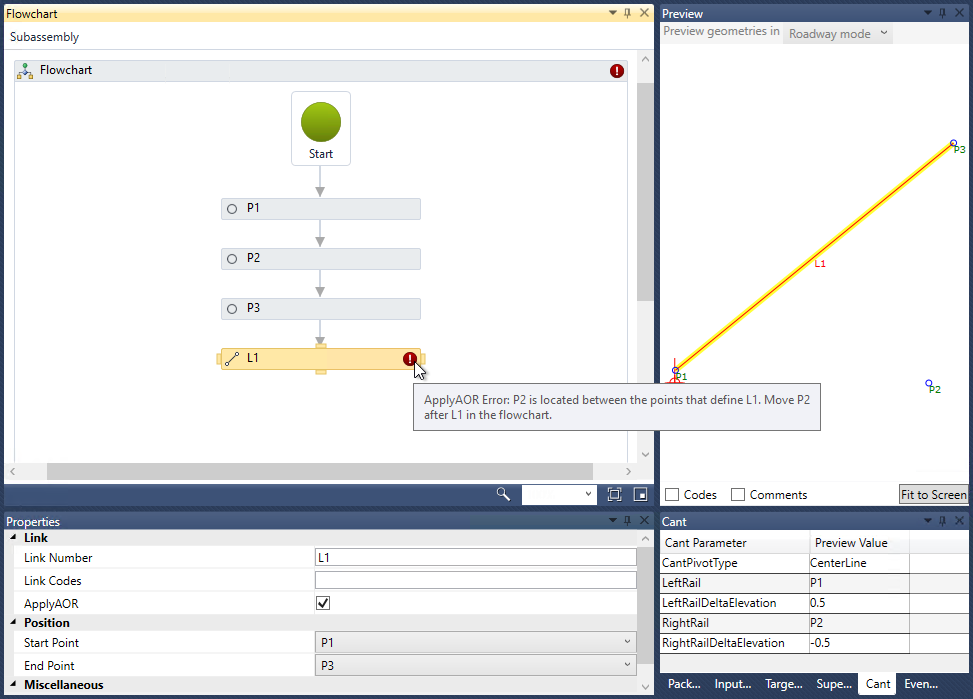
Da P2 von P1 referenziert wird und P2 vor der ApplyAOR-Operation auf L1 ausgeführt wird, wird die Position von P2 für die Überhöhung nicht ordnungsgemäß angepasst, sodass die Fehlermarkierung angezeigt wird.
Um dieses Problem zu beheben, verschieben Sie P2 hinter L1, wie in der folgenden Abbildung gezeigt.
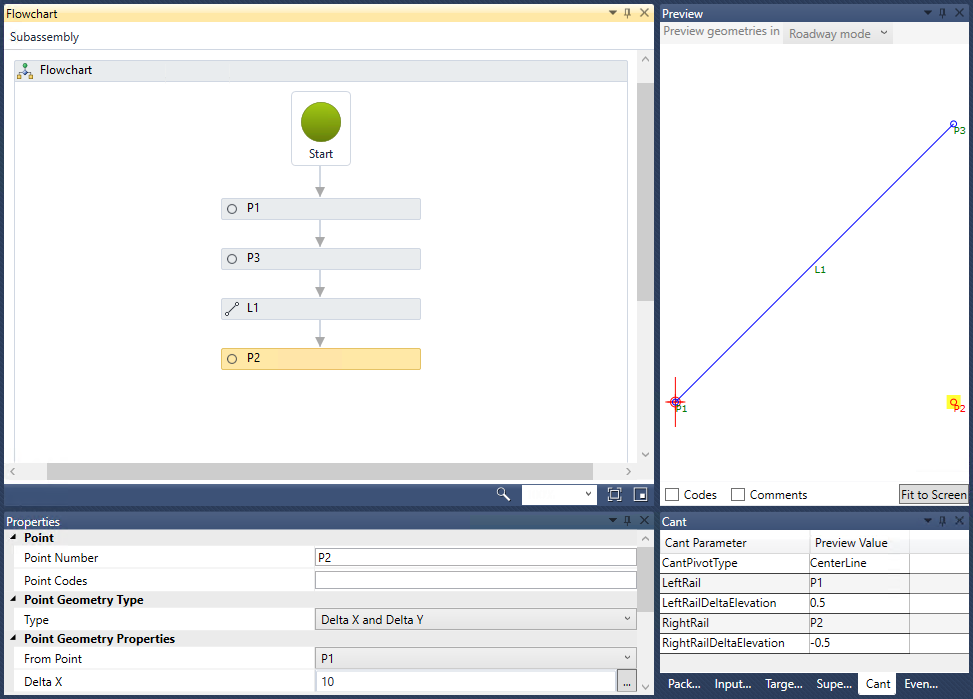
Die folgende Abbildung zeigt das Hinzufügen eines neuen Punkts P4, der aus P3 erstellt wird. Nachdem L1 ausgeführt wurde, wird die Position von P4 ebenfalls mit P3 angepasst.
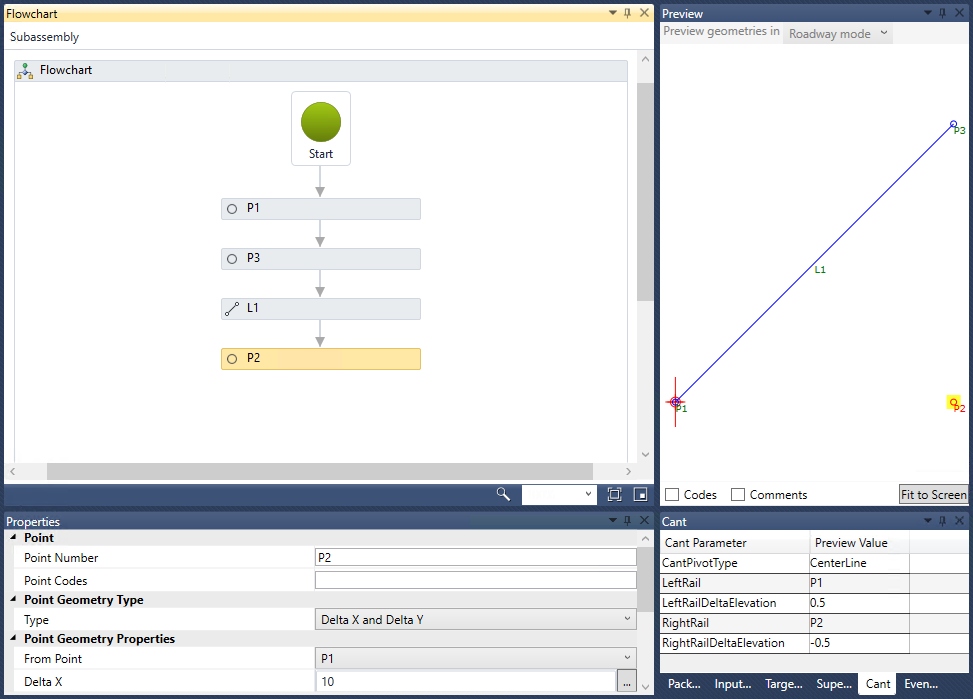
Aktualisieren von vorhandenen Querschnittsbestandteil-PKT-Dateien mit Überhöhung
Wenn Sie eine zuvor erstellte Querschnittsbestandteil-PKT-Datei im Subassembly Composer öffnen, in der die Erstellung eines Punkts oder einer Verknüpfung einen ähnlichen Fehler wie im obigen Beispiel enthält, werden die Fehlermarkierungen angezeigt.
Um dieses Problem zu beheben, ändern Sie die Reihenfolge der Punkte und Verknüpfungen wie im Beispiel oben gezeigt.